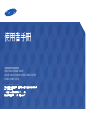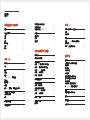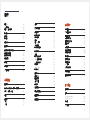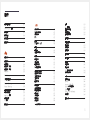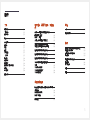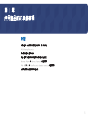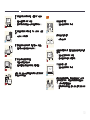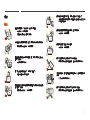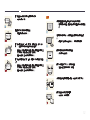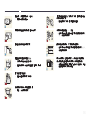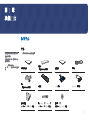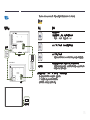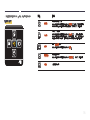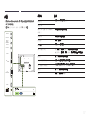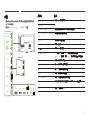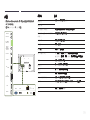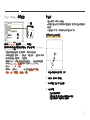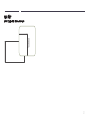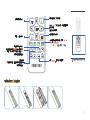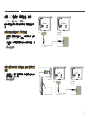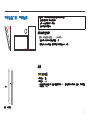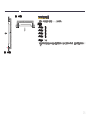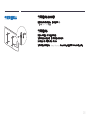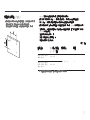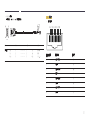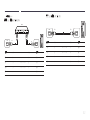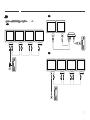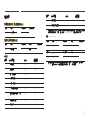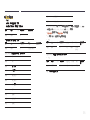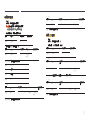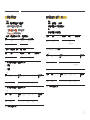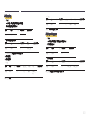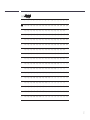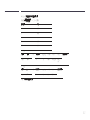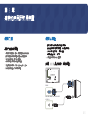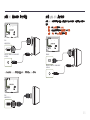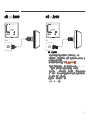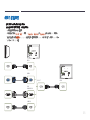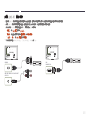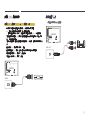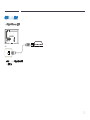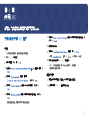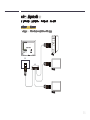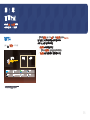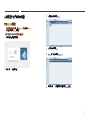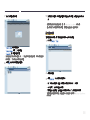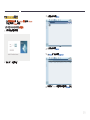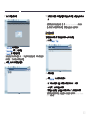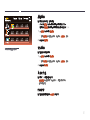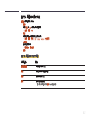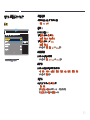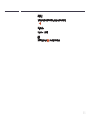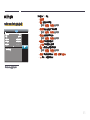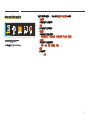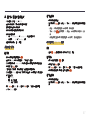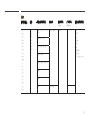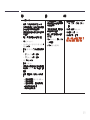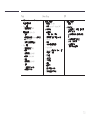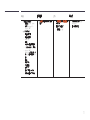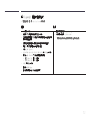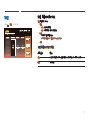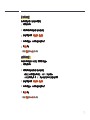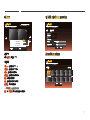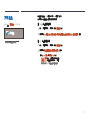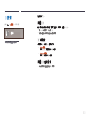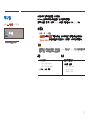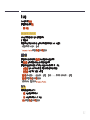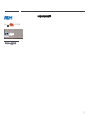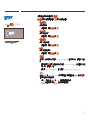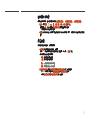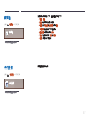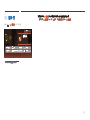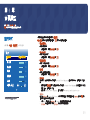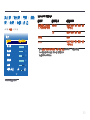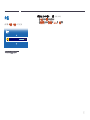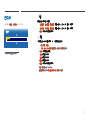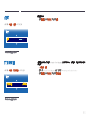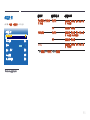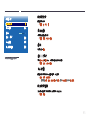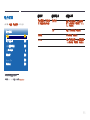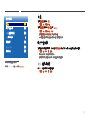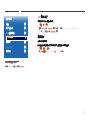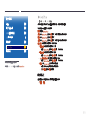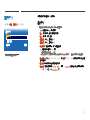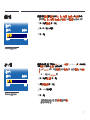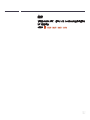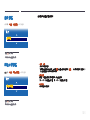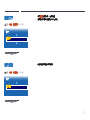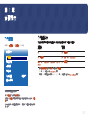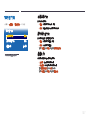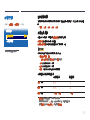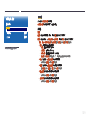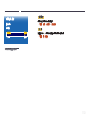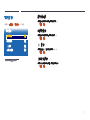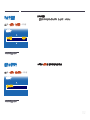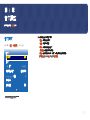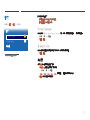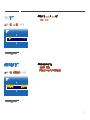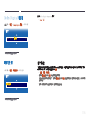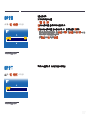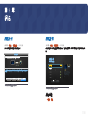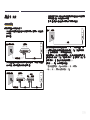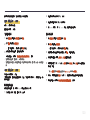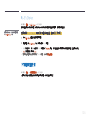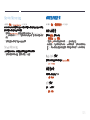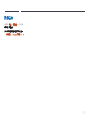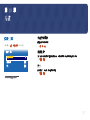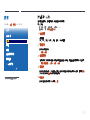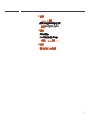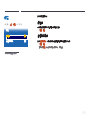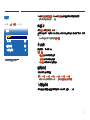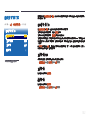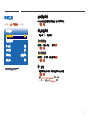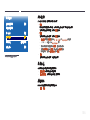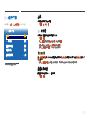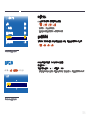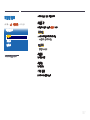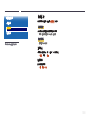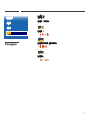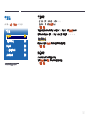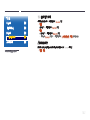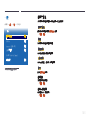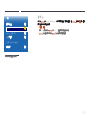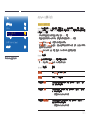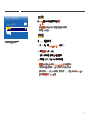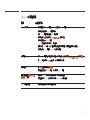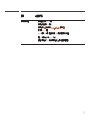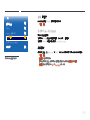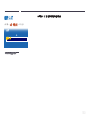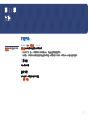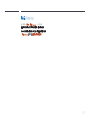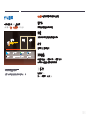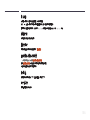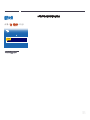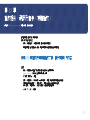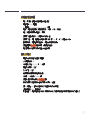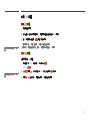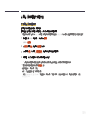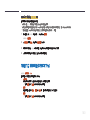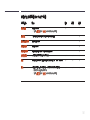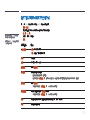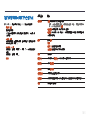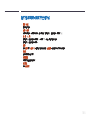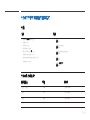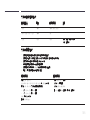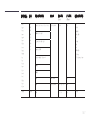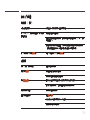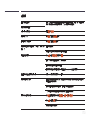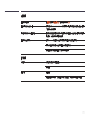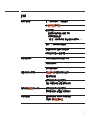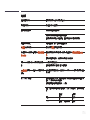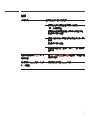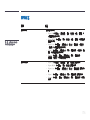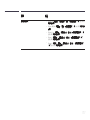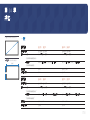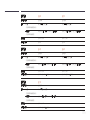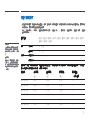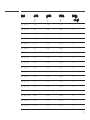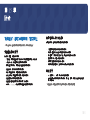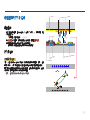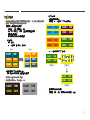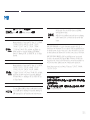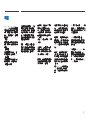使用者手冊
顏色和外觀可能因產品而異,產品規格可能由於產品效能增強而有所變
更,恕不事先通知。
DBE 機型的每天建議使用時數為少於 16 小時。
若每日使用產品超過 16 小時,保證可能失效。
DB32E DB40E DB48E DB55E
DM32E DM40E DM48E DM55E DM65E DM75E
DH40E DH48E DH55E

2
目錄
使用產品前的準備事項
版權 6
安全注意事項 7
符號 7
清潔 7
存放 8
電氣安全 8
安裝 9
操作 11
準備工作
檢查元件 14
元件 14
零件 15
控制台 15
背面 17
Plug In Module (單獨出售) 20
防盜鎖 20
墊片標誌 21
遙控器 22
使用 IR 立體纜線(單獨出售)連接 24
安裝產品之前(安裝指南) 25
傾斜角度和旋轉 25
通風 25
使用插口保護蓋 27
安裝掛牆套件 28
安裝掛牆套件前的準備 28
安裝掛牆套件 28
掛牆套件規格 (VESA) 29
遙控器 (RS232C) 30
纜線連接 30
連接 33
控制碼 34
連接和使用訊號源裝置
連接之前 43
連接之前檢查要點 43
連接至電腦 43
使用 D-SUB 纜線連接(類比類型) 43
使用 DVI 纜線連接(數位類型) 44
使用 HDMI-DVI 纜線連接 44
使用 HDMI 纜線連接 45
使用 DP 纜線連接 45
連接外部監視器 46
連接至視訊裝置 47
使用 AV 纜線連接 47
使用色差端子纜線連接 47
使用 HDMI-DVI 纜線連接 48
使用 HDMI 纜線連接 49
連接 LAN 纜線 50
變更輸入來源 51
訊號源 51
使用 MDC
安裝/解除安裝 MDC 程式 52
安裝 52
解除安裝 52
連接至 MDC 53
透過 RS-232C(序列資料通訊標準)
連接使用 MDC 53
透過乙太網路連接使用 MDC 54
首頁功能
播放機 56
從伺服器核准已連接的裝置 57
網路頻道 61
本機頻道 61
發佈的內容 61
我的範本 61
播放機 頁面中可用的功能 62
播放機 頁面 設定 功能表 63
執行內容時 65
與 播放機 相容的檔案格式 67
與 Videowall 相容的檔案格式 72
排程 74
排程 頁面中可用的功能 74
範本 76
複製產品 79
ID 設定 80

3
目錄
裝置 ID 80
PC 連接線 80
裝置 ID 自動設定 80
影片牆 81
套用到 81
影片牆 82
網路狀態 83
圖像模式 84
自動開機/關機定時器 85
自動開機定時器 85
自動關機定時器 86
假日管理 86
跑馬燈 87
更多設定 87
URL 啟動器 88
螢幕調整
圖像模式 89
背光源 / 對比度 / 亮度 / 清晰度 /
色度 / 色調 (綠/紅)
90
色溫 91
白平衡 92
2 點 92
10 點 92
伽瑪 93
校正過的值 93
進階設定 94
動態對比度 95
黑色色調 95
膚色 95
僅 RGB 模式 95
色彩範圍 95
動作亮度控制 95
影像選項 96
色溫 97
數位安全檢視 97
MPEG 雜訊過濾器 97
HDMI黑色等級 98
電影模式 98
Motion Plus 99
動態背光 99
圖像尺寸 100
圖像尺寸 100
畫面位置 101
縮放/位置 101
解析度 102
自動調整 103
電腦螢幕調整 103
畫面關閉 104
重設畫面 104
螢幕顯示
子母畫面 105
子母畫面設定 105
顯示器方向 107
螢幕選單方向 107
訊號源內容方向 107
畫面比例 107
螢幕保護 108
自動保護時間 108
螢幕烙影保護 108
顯示訊息 111
訊號源資訊 111
無訊號訊息 111
MDC 訊息 111
下載狀態訊息 111
功能表語言 112
重設螢幕顯示 112
音效調整
音效模式 113
音效 114
Virtual Surround 114
Dialog Clarity 114
等化器 114
HDMI 音效 115

4
目錄
視訊電話的音效 115
Dolby Digital 壓縮 116
喇叭設定 116
音效輸出 116
自動音量 117
重設音效 117
網絡
網路狀態 118
網路設定 118
網路類型 118
網路設定(有線) 119
網路設定(無線) 121
WPS(PBC) 123
Wi-Fi Direct 124
多媒體裝置設定 124
Screen Mirroring 125
Screen Mirroring 125
伺服器網路設定 125
連接至伺服器 125
MagicInfo 模式 125
伺服器存取 125
FTP 模式 125
設備名稱 126
系統
協助工具 127
功能表透明度 127
高對比度 127
放大 127
設定 128
初始設定 (系統) 128
觸控 130
觸控鎖 130
管理員選單鎖 130
時間 131
時鐘設定 131
夏令時間 131
睡眠計時器 131
延遲開啟電源 131
自動訊號源切換 132
自動訊號源切換 132
主訊號源恢復 132
主訊號源 132
副訊號源 132
電源控制 133
自動開啟電源 133
電腦模組電源 133
最大節能 133
待機控制 134
電源按鈕 134
網路待機 134
Eco 解決方案 135
省電 135
Eco 感應器 135
畫面投影時程 135
無信號待機 136
自動關閉電源 136
溫度控制 136
裝置管理員 137
鍵盤設定 137
滑鼠設定 138
指標設定 139
播放透過 140
更改密碼 140
安全性 141
安全鎖定 141
按鈕鎖定 141
USB 自動播放鎖定 142
行動連線鎖定 142
一般 143
智慧安全性 143
BD Wise 144
Anynet+ (HDMI-CEC) 145
Anynet+ 的疑難排解 147
HDMI 熱插拔 149
DivX
®
Video On Demand 149
遊戲模式 149
重設系統 150

5
目錄
支援
軟體更新 151
立即更新 151
自動更新 151
聯絡 Samsung 152
移至首頁 153
播放機 153
排程 153
範本 153
複製產品 153
ID 設定 153
影片牆 154
網路狀態 154
圖像模式 154
自動開機/關機定時器 154
跑馬燈 154
更多設定 154
重設所有 155
播放相片、視訊及音樂(媒體播
放)
利用 USB 裝置來使用媒體播放之前,
請先閱讀下列內容 156
使用 USB 裝置 158
從電腦/行動裝置播放媒體內容 159
媒體內容清單頁面中提供的功能 160
媒體內容清單頁面中的功能表項目 161
播放相片期間可用的按鈕和功能 162
播放視訊期間可用的按鈕和功能 163
播放音樂期間可用的按鈕和功能 164
支援的字幕及媒體播放檔案格式 165
字幕 165
支援的影像解析度 165
支援的音樂檔案格式 166
支援的視訊格式 166
疑難排解指南
聯絡三星電子客服中心前需進行的必要步驟 168
測試產品 168
檢查解析度和頻率 168
檢查下列項目。 169
問題解答 176
規格
一般 178
預設定時模式 181
附錄
有償維修(顧客負擔費用)相關責任 183
非產品故障的情況 183
消費者過失造成的故障 183
其他情況 183
最佳畫質及防殘影烙印 184
最佳畫質 184
防殘影烙印 184
授權 186
用語 187

6
使用產品前的準備事項
版權
為提升品質,可能隨時對本手冊內容進行變更,恕不另行通知。
© 2015 Samsung Electronics
本手冊的版權為三星電子所有。
未經三星電子授權,嚴禁使用或重製本手冊的部份或全部內容。
Microsoft、Windows 為 Microsoft Corporation 的註冊商標。
VESA、DPM 及 DDC 為 Video Electronics Standards Association 的註冊商標。
所有其他商標的所有權均屬於其適當所有人。
第 1 章

7
安全注意事項
注意
有觸電的風險,請勿打開
注意 :為降低觸電的風險,請勿取下外蓋。(或背板)
內部沒有任何使用者可維修的零件。
所有維修作業請交由合格人員負責。
此符號表示內部有高壓電。
以任何方式碰觸本產品的任何內部零件均有危險。
此符號提醒您留意,有關操作和維修的重要文件已隨本產品一併提供。
符號
警告
如未遵守指示,可能導致嚴重或致命損傷。
注意
如未遵守指示,可能導致個人受傷或財物損壞。
禁止從事標有此符號之活動。
須遵守標有此符號之指示。
清潔
―
高階 LCD 之面板及外殼容易遭到刮傷,因此清潔時請小心。
―
清潔時,請遵循以下步驟。
―
以下圖片僅供參考之用。真實世界情境可能有別於圖片所示之狀況。
1
關閉產品與電腦的電源。
2
將產品的電源線拔下。
―
手持電源線的插頭部份。手潮濕時請勿碰觸電源線。否則可能導
致觸電。
!
3
用乾淨柔軟的乾布擦拭產品。
•
請勿使用含酒精、溶劑或表面活性劑。
•
請勿直接向產品噴灑水或清潔劑。
4
將柔軟的乾布放入水中打濕,完全擰乾後再用來擦拭產品外殼。
5
清潔完成後,將電源線連接至產品。
6
開啟產品與電腦的電源。

8
存放
由於高光澤產品的特性,在附近使用 UV 加濕器可能會在產品上形成白色汙點。
―
如需清潔產品內部,請聯絡客服中心(將酌收服務費用)。
電氣安全
―
以下圖片僅供參考之用。真實世界情境可能有別於圖片所示之狀況。
警告
請勿使用損壞的電源線或插頭,或鬆脫的電源插座。
•
可能導致觸電或引發火災。
請勿在一個電源插座上使用多個產品。
•
過熱的電源插座可能會引發火災。
雙手潮濕時,請勿碰觸電源插頭。否則可能導致觸電。
!
請將插頭插到底,以免鬆脫。
•
若未接牢可能引發火災。
!
將電源插頭連接至接地的電源插座(僅限第一類絕緣裝置)。
•
可能導致觸電或受傷。
請勿用力折彎或拉扯電源線。小心避免將電源線置於重物之下。
•
電源線損壞可能會引發火災或導致觸電。
請勿將電源線或產品置於熱源附近。
•
可能引發火災或導致觸電。
!
使用乾布擦去電源插頭插腳四周的灰塵,或電源插座四周的灰塵。
•
可能引發火災。

9
注意
請勿在產品使用中時拔下電源線。
•
產品可能因電擊而損壞。
!
僅可使用三星電子隨產品提供的電源線。請勿使用其他產品的電源
線。
•
可能引發火災或導致觸電。
!
請勿讓物品擋住連接電源線的電源插座。
•
發生問題時必須拔下電源線,以切斷產品的電源。
•
請注意:僅使用遙控器上的電源按鈕時,無法完全切斷產品的電
源。
!
將電源線從電源插座拔出時,請握住插頭。
•
可能導致觸電或引發火災。
安裝
警告
請勿在本產品上擺放蠟燭、驅蟲劑或香菸。請勿在熱源附近安裝本產
品。
•
可能引發火災。
!
壁掛式掛鉤請交由技師安裝。
•
若由不合格的人員安裝,可能導致人員受傷。
•
僅可使用核可的櫥櫃。
請勿將本產品安裝在通風不佳的地點,例如書櫃或衣櫃。
•
內部溫度升高可能引發火災。
!
產品的安裝地點至少須距離牆面 10 公分,以利通風。
•
內部溫度升高可能引發火災。
!
請將塑膠包裝袋置於兒童無法取得之處。
•
否則可能導致兒童窒息。

10
請勿將本產品安裝在不穩或震動的表面(不堅固的架子、斜面等
等)。
•
產品可能墜落損壞,或導致人身傷害。
•
若在激烈震動處使用本產品,可能導致產品損壞或引發火災。
!
請勿將本產品安裝在車內,或是有灰塵、濕氣(水滴等等)、油煙的
地方。
•
可能引發火災或導致觸電。
請勿讓本產品直接受到日照或在過熱、高溫物體附近,例如爐台。
•
產品的壽命可能因此而縮短,或可能引發火災。
請勿在幼童可觸及的範圍內安裝本產品。
•
本產品可能掉落並使兒童受傷。
•
產品的前蓋很重,請將產品安裝在平坦、穩固的檯面上。
食用油(例如大豆油)可能會損壞產品或使其變形。請勿在廚房內或
廚房灶台附近安裝本產品。
注意
!
搬動產品時,請勿掉落。
•
產品可能因此損壞或導致人員受傷。
請勿將產品的正面朝下置放。
•
螢幕可能會受損。
將產品安裝至櫥櫃或架上時,請確認產品正面的底部邊緣並未突出櫥
櫃或架子。
•
產品可能墜落損壞,或導致人身傷害。
•
僅可將產品安裝於適當尺寸的櫥櫃或架上。
!
放下產品時,請小心輕放。
•
產品可能因此損壞或導致人員受傷。
SAMSUNG
!
請勿將本產品安裝在特殊場所(環境中有大量灰塵微粒、化學物質、
溫度過於極端或濕度過大,或需經常長時間連續使用本產品的地
方),否則可能嚴重影響產品性能。
•
若要在這類場所安裝本產品,請務必徵詢三星電子客服中心的意
見。

11
操作
警告
產品內有高壓電。切勿自行拆卸、維修或改裝產品。
•
可能引發火災或導致觸電。
•
如需維修,請聯絡三星電子客服中心。
!
移動產品前,請關閉電源開關,並拔下電源線及所有其他連接纜線。
•
電源線損壞可能會引發火災或導致觸電。
!
若產品傳出異常聲音、燒焦味或冒煙,請立刻拔下電源線,並聯絡三
星電子客服中心。
•
可能導致觸電或引發火災。
請勿放任兒童吊掛在產品下方,或攀爬於產品之上。
•
兒童可能因此受傷或受重傷。
若產品掉落或外殼損壞,請關閉電源開關並拔下電源線。接著,請聯
絡三星電子客服中心。
•
持續使用可能引發火災,或導致觸電。
請勿將重物或兒童喜愛的物品(玩具、甜點等)放在產品上方。
•
兒童試圖拿取玩具或糖果時,本產品或上面的重物可能墜落,造
成兒童受到重傷。
!
請在打雷或雷雨期間關閉產品的電源,並拔下電源線。
•
可能引發火災或導致觸電。
!
請勿讓物品掉落於產品上或予以重擊。
•
可能引發火災或導致觸電。
請勿以拉扯電源線或任何纜線的方式移動本產品。
•
損壞的電纜可能會導致產品故障,並可能導致觸電或引發火災。
!
GAS
若發現氣體外洩,請勿碰觸產品或電源插頭。此外,請立即讓該區域
通風。
•
火花可能導致爆炸或引發火災。
請勿以拉動電源線或任何纜線的方式抬起或移動本產品。
•
損壞的電纜可能會導致產品故障,並可能導致觸電或引發火災。

12
!
請勿在產品附近使用或存放易燃性噴霧或易燃物質。
•
可能發生爆炸、起火。
請確認散熱口沒有被桌巾或簾幔堵住。
•
內部溫度升高可能引發火災。
100
請勿將金屬物品(筷子、錢幣、髮夾等)或易燃物品(紙張、火柴
等),(經由散熱口或輸入/輸出埠等)插入產品中。
•
產品進水,或其他異物掉入產品時,請務必關閉產品的電源,並
拔下電源線。接著,請聯絡三星電子客服中心。
•
產品可能故障,並可能導致觸電或引發火災。
請勿將含有液體的物品(花瓶、盆栽、瓶罐等)或金屬物品放在產品
上方。
•
產品進水,或其他異物掉入產品時,請務必關閉產品的電源,並
拔下電源線。接著,請聯絡三星電子客服中心。
•
產品可能故障,並可能導致觸電或引發火災。
注意
!
長時間將畫面固定在靜止影像會造成殘影烙印或像素瑕疵。
•
若長時間不使用產品,請啟動節能模式或畫面變動的螢幕保護程
式。
-_-
!
若長時間(度假或其他)不使用本產品,請將電源線從電源插座拔
下。
•
積塵過多加上高熱可能會引發火災,或導致觸電或漏電。
!
請依照建議的解析度及頻率使用本產品。
•
您的視力可能會退化。
請勿以手持基座的方式上下顛倒或搬動產品。
•
產品可能墜落損壞,或導致人身傷害。
!
使用時距離過近且長時間盯著螢幕看,可能會導致您的視力退化。
請勿在產品附近使用加濕器或爐具。
•
可能引發火災或導致觸電。

13
!
觀看螢幕 1 小時請讓眼睛休息 5 分鐘以上。
•
眼睛疲勞的情況將獲舒緩。
長時間使用本產品後請勿觸摸螢幕,因為可能過熱。
!
請將細小配件貯存兒童無法取得之處。
!
調整產品角度或基座高度時請格外小心。
•
您的雙手或手指可能會卡住及受傷。
•
產品傾斜角度過大可能會導致產品墜落,並導致人員受傷。
請勿將重物置放在產品之上。
•
產品可能因此損壞或導致人員受傷。
在使用聽筒或耳機時,不要將音量調得太高。
•
聲音太大可能損壞您的聽力。
請勿讓兒童將遙控器上拆下來的電池放入口中。請將電池置於兒童
或嬰幼兒無法觸及之處。
•
若兒童將電池放入口中,請立即諮詢您的醫師。
更換電池時,請確保極性 (+、-) 正確。
•
否則,電池可能受損,或者可能由於電池內部液體洩漏而導致火
災、人身傷害或電池損壞。
!
請只使用指定的標準電池,切勿混用新電池和舊電池。
•
否則,電池可能受損或者由於電池內部液體洩漏而導致火災、人
身傷害或電池損壞。
!
電池(和充電電池)並非普通廢棄物,必須進行回收以便循環再利
用。消費者有責任回收舊電池或充電電池,以實現循環再利用。
•
消費者可以將舊電池或充電電池交給附近的公共回收中心,或出
售相同型號電池或充電電池的商店。

14
-
如有任何元件遺漏,請聯絡您購買
產品的供應商。
-
本產品不提供支架。若要安裝支架,
請單獨購買。
-
RS232C 轉接器可用於以 D-SUB(9
針)類 RS232C 纜線連接至另一監視
器。
檢查元件
元件
―
不同地區的元件可能有所差異。
快速設定指南
保固卡
(某些地區可能未提供)
管理指南 電源線
電池
(某些地區可能未提供)
遙控器 D-SUB 纜線 RS232C(IN) 轉接器
插口保護蓋
(不支援 DM65E 及 DM75E 機型。)
螺絲 (M3L8, 1 枚) (M4L8, 4 枚)
(不支援 DM65E 及 DM75E 機型。)
固定環 (4 枚)
(僅支援 DM65E、DM75E 機型。)
準備工作
第 2 章

15
零件
控制台
DB32E DM32E
面板鍵
喇叭
喇叭
遙控感測器
―
零件的色彩與形狀可能與所示不同。規格可能隨品質的提升而有所變更,恕不另行通知。
面板鍵
按鈕 說明
開啟產品的電源。
在產品開啟時按 按鈕,將會顯示控制功能表。
―
要結束 OSD 功能表,按住面板鍵至少一秒。
移至上方或下方功能表。您也可以調整選項的值。
移至左方或右方功能表。
―
在控制功能表未顯示時,您可以通過向左或向右移動面板鍵以調整音量。
遙控感測器
對著產品正面的感測器按下遙控器上的按鈕,執行相對應的功能。
―
在相同地點與本產品的遙控器一併使用其他顯示裝置,可能會導致其他顯
示裝置發生未能如預期受控制。
請在產品感測器前 7 公尺到 10 公尺之間與左右 30
角內使用遙控器。
―
請妥善保管使用過的電池以免兒童把玩,並回收電池。
―
切勿將新舊電池混合使用。同時更換兩顆電池。
―
如果長時間不使用遙控器,請將電池取出。

16
―
在產品開啟時按面板鍵上的
按鈕,將會顯示控制功能表。
控制功能表
返回
按鈕 說明
訊號源
選擇已連接的輸入來源。
向右移動面板鍵以選擇控制功能表上的
訊號源 。當輸入來源列表單顯示
時,向左或向右移動面板鍵以選擇所需的輸入來源。接下來,按面板鍵。
功能表
顯示 OSD 功能表。
向左移動面板鍵以選擇控制功能表上的
功能表 。OSD 控制螢幕將顯示。
向右移動面板鍵以選擇所需功能表。您可以通過向上、向下、向左或向右移
動面板鍵以選擇子功能表。若要變更設定,選擇所需功能表並按面板鍵。
首頁
進入 移至首頁 模式。
向上移動面板鍵以選擇控制功能表上的
首頁 。
關閉電源
關閉產品的電源。
向下移動面板鍵以選擇控制功能表上的
關閉電源
。接下來,按面板鍵。
返回
結束控制功能表。

17
背面
―
零件的色彩與形狀可能與所示不同。規格可能隨品質的提升而有所變
更,恕不另行通知。
―
僅支援 DB32E、DB40E、DB48E、DB55E 及 DM32E 機型。
RGB IN RJ45
RS232C IN
RS232C OUT
AUDIO OUT
USB
HDMI IN
DVI /
MAGICINFO IN
RGB / DVI /
HDMI / AV /
COMPONENT
AUDIO IN
SD CARD
COMPONENT IN
連接埠 說明
RS232C IN
使用 RS232C 轉接器連接至 MDC。
RS232C OUT
RGB / DVI / HDMI / AV / COMPONENT
AUDIO IN
透過音訊纜線從電腦接收聲音。
AUDIO OUT
連接至訊號源裝置的音訊。
SD CARD
連接 SD 記憶卡。
USB
連接至 USB 記憶裝置。
DVI / MAGICINFO IN
DVI :使用 DVI 纜線或 HDMI-DVI 纜線連接至訊號源裝置。
MAGICINFO IN:請使用(專用)DP-DVI 纜線連接網路盒(單獨出售)。
HDMI IN
用 HDMI 纜線連接至訊號源裝置。
AV IN / COMPONENT IN
使用 AV/元件配接器連接至訊號源裝置。
IR / AMBIENT SENSOR IN
為外部感測器板提供電源,或接收燈光感測器訊號。
RGB IN
用 D-SUB 纜線連接至訊號源裝置。
RJ45
使用 LAN 纜線連接至 MDC。

18
背面
―
零件的色彩與形狀可能與所示不同。規格可能隨品質的提升而有所變
更,恕不另行通知。
―
僅支援 DM40E、DM48E、DM55E、DM65E 及 DM75E 機型。
DVI /
MAGICINFO IN
RGB / DVI /
HDMI / AV /
COMPONENT
AUDIO IN
HDMI IN 1
AUDIO OUT
RS232C OUT
RS232C IN
USB
SD CARD
DP IN
IR / AMBIENT
SENSOR IN
HDMI IN 2
RGB IN RJ45DP OUT
COMPONENT IN
IR
OUT
USB
(5V, 1.5A)
DM65E DM75E
連接埠 說明
RS232C IN
使用 RS232C 轉接器連接至 MDC。
RS232C OUT
IR / AMBIENT SENSOR IN
為外部感測器板提供電源,或接收燈光感測器訊號。
RGB / DVI / HDMI / AV / COMPONENT
AUDIO IN
透過音訊纜線從電腦接收聲音。
AUDIO OUT
連接至訊號源裝置的音訊。
SD CARD
連接 SD 記憶卡。
USB
連接至 USB 記憶裝置。
DVI / MAGICINFO IN
DVI :使用 DVI 纜線或 HDMI-DVI 纜線連接至訊號源裝置。
MAGICINFO IN:請使用(專用)DP-DVI 纜線連接網路盒(單獨出售)。
DP IN
使用 DP 纜線連接至電腦。
HDMI IN 1 / HDMI IN 2
用 HDMI 纜線連接至訊號源裝置。
RGB IN
用 D-SUB 纜線連接至訊號源裝置。
DP OUT
使用 DP 纜線連接至其他產品。
AV IN / COMPONENT IN
使用 AV/元件配接器連接至訊號源裝置。
IR OUT
透過外部感測器板接收遙控器訊號,以及透過 LOOP OUT 輸出訊號。
RJ45
使用 LAN 纜線連接至 MDC。

19
背面
―
零件的色彩與形狀可能與所示不同。規格可能隨品質的提升而有所變
更,恕不另行通知。
―
僅支援 DH40E、DH48E 及 DH55E 機型。
DVI /
MAGICINFO IN
RGB / DVI /
HDMI / AV /
COMPONENT
AUDIO IN
HDMI IN 1
AUDIO OUT
RS232C OUT
RS232C IN
USB
SD CARD
DP IN
IR / AMBIENT
SENSOR IN
RGB IN RJ45DP OUT
COMPONENT IN
IR
OUT
連接埠 說明
RS232C IN
使用 RS232C 轉接器連接至 MDC。
RS232C OUT
IR / AMBIENT SENSOR IN
為外部感測器板提供電源,或接收燈光感測器訊號。
RGB / DVI / HDMI / AV / COMPONENT
AUDIO IN
透過音訊纜線從電腦接收聲音。
AUDIO OUT
連接至訊號源裝置的音訊。
SD CARD
連接 SD 記憶卡。
USB
連接至 USB 記憶裝置。
DVI / MAGICINFO IN
DVI :使用 DVI 纜線或 HDMI-DVI 纜線連接至訊號源裝置。
MAGICINFO IN:請使用(專用)DP-DVI 纜線連接網路盒(單獨出售)。
DP IN
使用 DP 纜線連接至電腦。
HDMI IN 1
用 HDMI 纜線連接至訊號源裝置。
RGB IN
用 D-SUB 纜線連接至訊號源裝置。
DP OUT
使用 DP 纜線連接至其他產品。
AV IN / COMPONENT IN
使用 AV/元件配接器連接至訊號源裝置。
IR OUT
透過外部感測器板接收遙控器訊號,以及透過 LOOP OUT 輸出訊號。
RJ45
使用 LAN 纜線連接至 MDC。

20
Plug In Module (單獨出售)
PIM 插槽
若要使用 Plug In Module,請確保連接 Samsung PIM(單獨出售)。
若要連接其他製造商生產的裝置,請確保該裝置符合「開放性可插拔規格」(Open Pluggable
Specification,OPS)標準。
―
如需如何連接裝置的詳細資訊,請參閱在購買 PIM 時提供的使用者手冊。
―
為獲取最佳音訊品質,請使用 Windows 控制台在 OPS 裝置上設定 HDMI 音訊設定。對於其
他製造商生產的產品,這僅適用於 HDMI 相容裝置。
―
若想透過不支援 HDMI 的裝置從本產品輸出聲音,請使用 Windows 控制台設定模擬音訊設
定,前往
Plug In Module > 名稱編輯,將輸入來源設定為 PC、DVI PC 或 DVI。
―
僅支援 DM65E、DM75E 及 DHE 機型。
―
若要使用 DH55* 型號上的 (Wake on Lan) 功能,請將
網路待機 設定為 開啟。
功能表 → 系統 → 電源控制 → 網路待機 → 開啟
防盜鎖
―
防盜鎖可讓您在公共場所安心使用產品。
―
鎖定裝置的外型和鎖定方式依製造商而異。如需詳細資訊,請參閱您的防盜鎖定裝置隨附的
使用指南。
―
以下圖片僅供參考之用。真實世界情境可能有別於圖片所示之狀況。
若要鎖定防盜鎖定裝置:
1
將防盜鎖纜線固定在沉重的物體上(如桌子)。
2
將纜線的一端穿過另一端的環圈。
3
將鎖定裝置插入產品後方的防盜鎖插槽。
4
鎖住鎖定裝置。
-
防盜鎖定裝置可單獨購買。
-
如需詳細資訊,請參閱您的防盜鎖定裝置隨附的使用指南。
-
防盜鎖定裝置可在電子零售商或線上商店購得。
ページが読み込まれています...
ページが読み込まれています...
ページが読み込まれています...
ページが読み込まれています...
ページが読み込まれています...
ページが読み込まれています...
ページが読み込まれています...
ページが読み込まれています...
ページが読み込まれています...
ページが読み込まれています...
ページが読み込まれています...
ページが読み込まれています...
ページが読み込まれています...
ページが読み込まれています...
ページが読み込まれています...
ページが読み込まれています...
ページが読み込まれています...
ページが読み込まれています...
ページが読み込まれています...
ページが読み込まれています...
ページが読み込まれています...
ページが読み込まれています...
ページが読み込まれています...
ページが読み込まれています...
ページが読み込まれています...
ページが読み込まれています...
ページが読み込まれています...
ページが読み込まれています...
ページが読み込まれています...
ページが読み込まれています...
ページが読み込まれています...
ページが読み込まれています...
ページが読み込まれています...
ページが読み込まれています...
ページが読み込まれています...
ページが読み込まれています...
ページが読み込まれています...
ページが読み込まれています...
ページが読み込まれています...
ページが読み込まれています...
ページが読み込まれています...
ページが読み込まれています...
ページが読み込まれています...
ページが読み込まれています...
ページが読み込まれています...
ページが読み込まれています...
ページが読み込まれています...
ページが読み込まれています...
ページが読み込まれています...
ページが読み込まれています...
ページが読み込まれています...
ページが読み込まれています...
ページが読み込まれています...
ページが読み込まれています...
ページが読み込まれています...
ページが読み込まれています...
ページが読み込まれています...
ページが読み込まれています...
ページが読み込まれています...
ページが読み込まれています...
ページが読み込まれています...
ページが読み込まれています...
ページが読み込まれています...
ページが読み込まれています...
ページが読み込まれています...
ページが読み込まれています...
ページが読み込まれています...
ページが読み込まれています...
ページが読み込まれています...
ページが読み込まれています...
ページが読み込まれています...
ページが読み込まれています...
ページが読み込まれています...
ページが読み込まれています...
ページが読み込まれています...
ページが読み込まれています...
ページが読み込まれています...
ページが読み込まれています...
ページが読み込まれています...
ページが読み込まれています...
ページが読み込まれています...
ページが読み込まれています...
ページが読み込まれています...
ページが読み込まれています...
ページが読み込まれています...
ページが読み込まれています...
ページが読み込まれています...
ページが読み込まれています...
ページが読み込まれています...
ページが読み込まれています...
ページが読み込まれています...
ページが読み込まれています...
ページが読み込まれています...
ページが読み込まれています...
ページが読み込まれています...
ページが読み込まれています...
ページが読み込まれています...
ページが読み込まれています...
ページが読み込まれています...
ページが読み込まれています...
ページが読み込まれています...
ページが読み込まれています...
ページが読み込まれています...
ページが読み込まれています...
ページが読み込まれています...
ページが読み込まれています...
ページが読み込まれています...
ページが読み込まれています...
ページが読み込まれています...
ページが読み込まれています...
ページが読み込まれています...
ページが読み込まれています...
ページが読み込まれています...
ページが読み込まれています...
ページが読み込まれています...
ページが読み込まれています...
ページが読み込まれています...
ページが読み込まれています...
ページが読み込まれています...
ページが読み込まれています...
ページが読み込まれています...
ページが読み込まれています...
ページが読み込まれています...
ページが読み込まれています...
ページが読み込まれています...
ページが読み込まれています...
ページが読み込まれています...
ページが読み込まれています...
ページが読み込まれています...
ページが読み込まれています...
ページが読み込まれています...
ページが読み込まれています...
ページが読み込まれています...
ページが読み込まれています...
ページが読み込まれています...
ページが読み込まれています...
ページが読み込まれています...
ページが読み込まれています...
ページが読み込まれています...
ページが読み込まれています...
ページが読み込まれています...
ページが読み込まれています...
ページが読み込まれています...
ページが読み込まれています...
ページが読み込まれています...
ページが読み込まれています...
ページが読み込まれています...
ページが読み込まれています...
ページが読み込まれています...
ページが読み込まれています...
ページが読み込まれています...
ページが読み込まれています...
ページが読み込まれています...
ページが読み込まれています...
ページが読み込まれています...
ページが読み込まれています...
ページが読み込まれています...
ページが読み込まれています...
ページが読み込まれています...
ページが読み込まれています...
ページが読み込まれています...
ページが読み込まれています...
ページが読み込まれています...
ページが読み込まれています...
ページが読み込まれています...
ページが読み込まれています...
ページが読み込まれています...
-
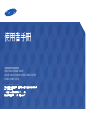 1
1
-
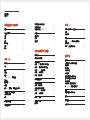 2
2
-
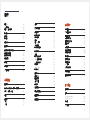 3
3
-
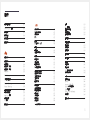 4
4
-
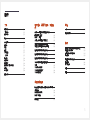 5
5
-
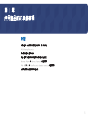 6
6
-
 7
7
-
 8
8
-
 9
9
-
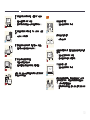 10
10
-
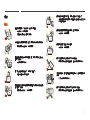 11
11
-
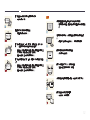 12
12
-
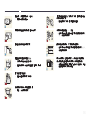 13
13
-
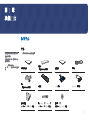 14
14
-
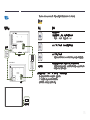 15
15
-
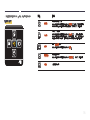 16
16
-
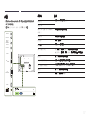 17
17
-
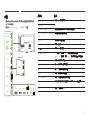 18
18
-
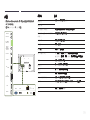 19
19
-
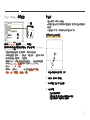 20
20
-
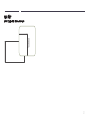 21
21
-
 22
22
-
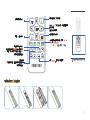 23
23
-
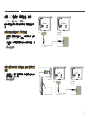 24
24
-
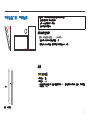 25
25
-
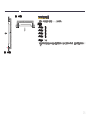 26
26
-
 27
27
-
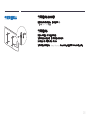 28
28
-
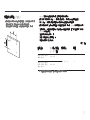 29
29
-
 30
30
-
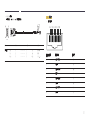 31
31
-
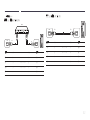 32
32
-
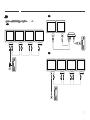 33
33
-
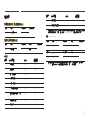 34
34
-
 35
35
-
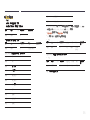 36
36
-
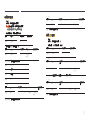 37
37
-
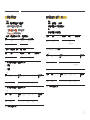 38
38
-
 39
39
-
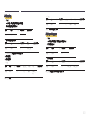 40
40
-
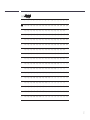 41
41
-
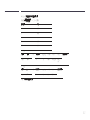 42
42
-
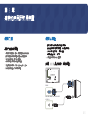 43
43
-
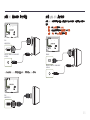 44
44
-
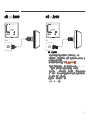 45
45
-
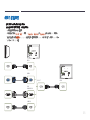 46
46
-
 47
47
-
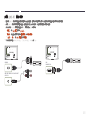 48
48
-
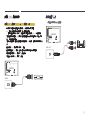 49
49
-
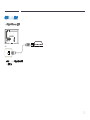 50
50
-
 51
51
-
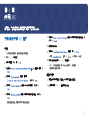 52
52
-
 53
53
-
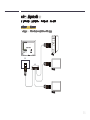 54
54
-
 55
55
-
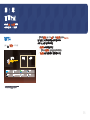 56
56
-
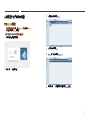 57
57
-
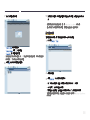 58
58
-
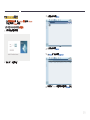 59
59
-
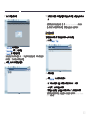 60
60
-
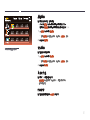 61
61
-
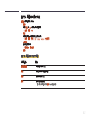 62
62
-
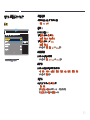 63
63
-
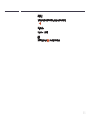 64
64
-
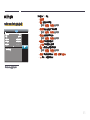 65
65
-
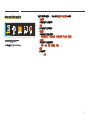 66
66
-
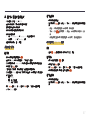 67
67
-
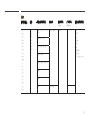 68
68
-
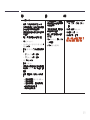 69
69
-
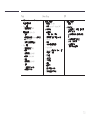 70
70
-
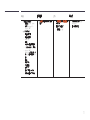 71
71
-
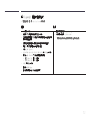 72
72
-
 73
73
-
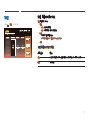 74
74
-
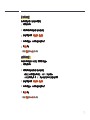 75
75
-
 76
76
-
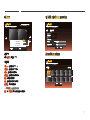 77
77
-
 78
78
-
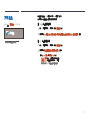 79
79
-
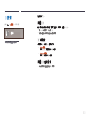 80
80
-
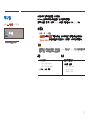 81
81
-
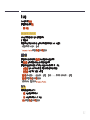 82
82
-
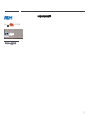 83
83
-
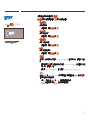 84
84
-
 85
85
-
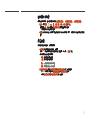 86
86
-
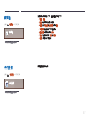 87
87
-
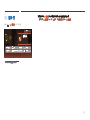 88
88
-
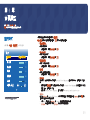 89
89
-
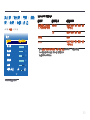 90
90
-
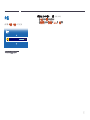 91
91
-
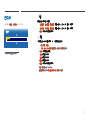 92
92
-
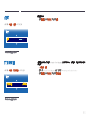 93
93
-
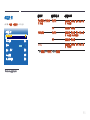 94
94
-
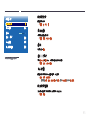 95
95
-
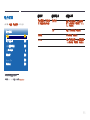 96
96
-
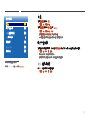 97
97
-
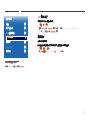 98
98
-
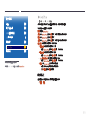 99
99
-
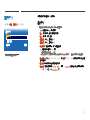 100
100
-
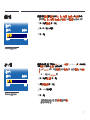 101
101
-
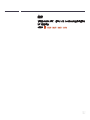 102
102
-
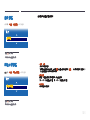 103
103
-
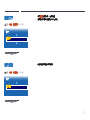 104
104
-
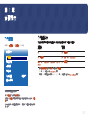 105
105
-
 106
106
-
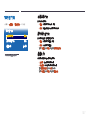 107
107
-
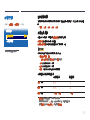 108
108
-
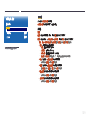 109
109
-
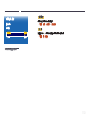 110
110
-
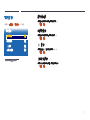 111
111
-
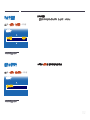 112
112
-
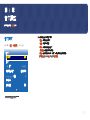 113
113
-
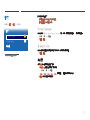 114
114
-
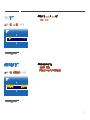 115
115
-
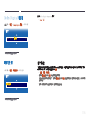 116
116
-
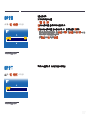 117
117
-
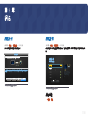 118
118
-
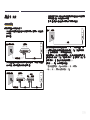 119
119
-
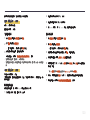 120
120
-
 121
121
-
 122
122
-
 123
123
-
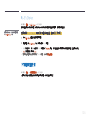 124
124
-
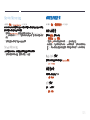 125
125
-
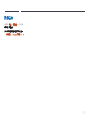 126
126
-
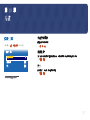 127
127
-
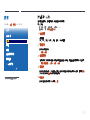 128
128
-
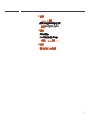 129
129
-
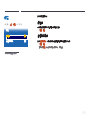 130
130
-
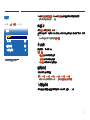 131
131
-
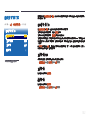 132
132
-
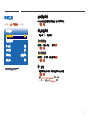 133
133
-
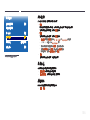 134
134
-
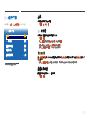 135
135
-
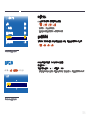 136
136
-
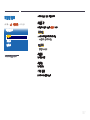 137
137
-
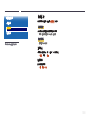 138
138
-
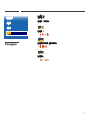 139
139
-
 140
140
-
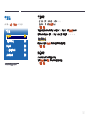 141
141
-
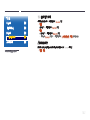 142
142
-
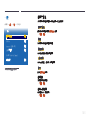 143
143
-
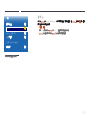 144
144
-
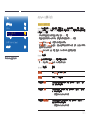 145
145
-
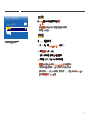 146
146
-
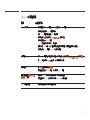 147
147
-
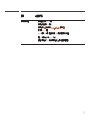 148
148
-
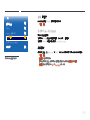 149
149
-
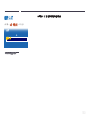 150
150
-
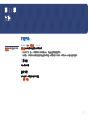 151
151
-
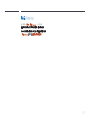 152
152
-
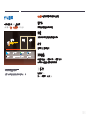 153
153
-
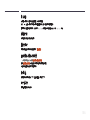 154
154
-
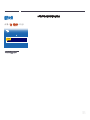 155
155
-
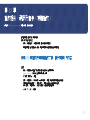 156
156
-
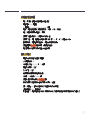 157
157
-
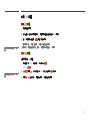 158
158
-
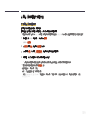 159
159
-
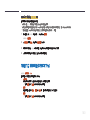 160
160
-
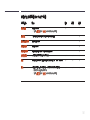 161
161
-
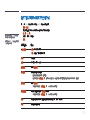 162
162
-
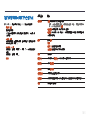 163
163
-
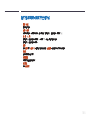 164
164
-
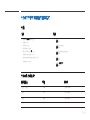 165
165
-
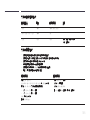 166
166
-
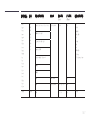 167
167
-
 168
168
-
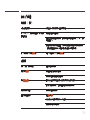 169
169
-
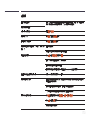 170
170
-
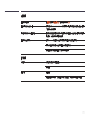 171
171
-
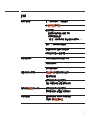 172
172
-
 173
173
-
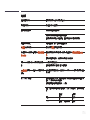 174
174
-
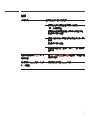 175
175
-
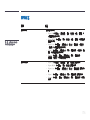 176
176
-
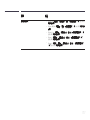 177
177
-
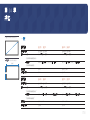 178
178
-
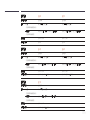 179
179
-
 180
180
-
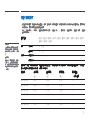 181
181
-
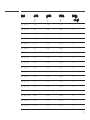 182
182
-
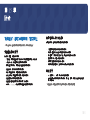 183
183
-
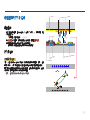 184
184
-
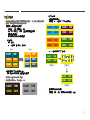 185
185
-
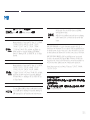 186
186
-
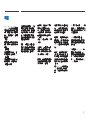 187
187